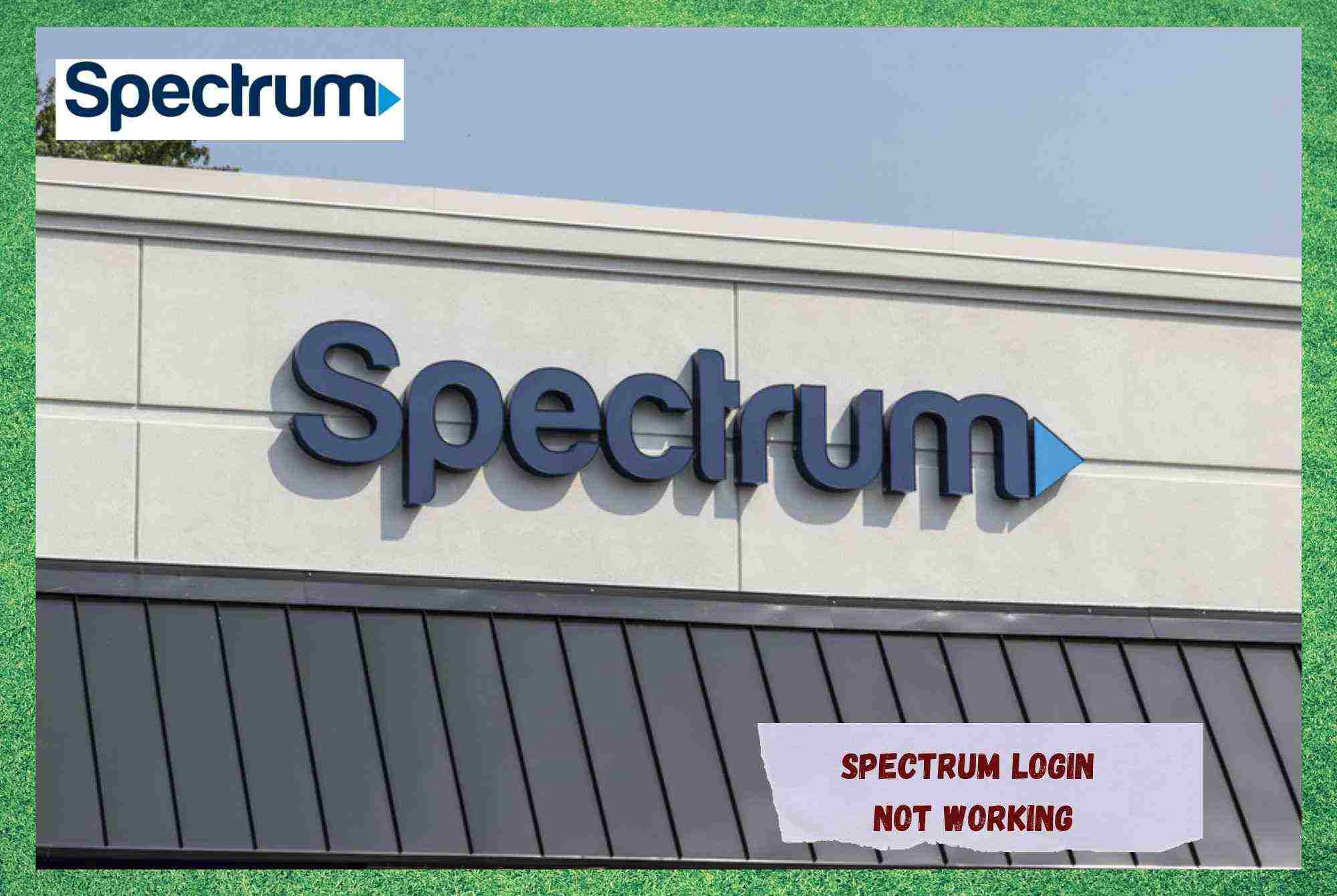ສາລະບານ
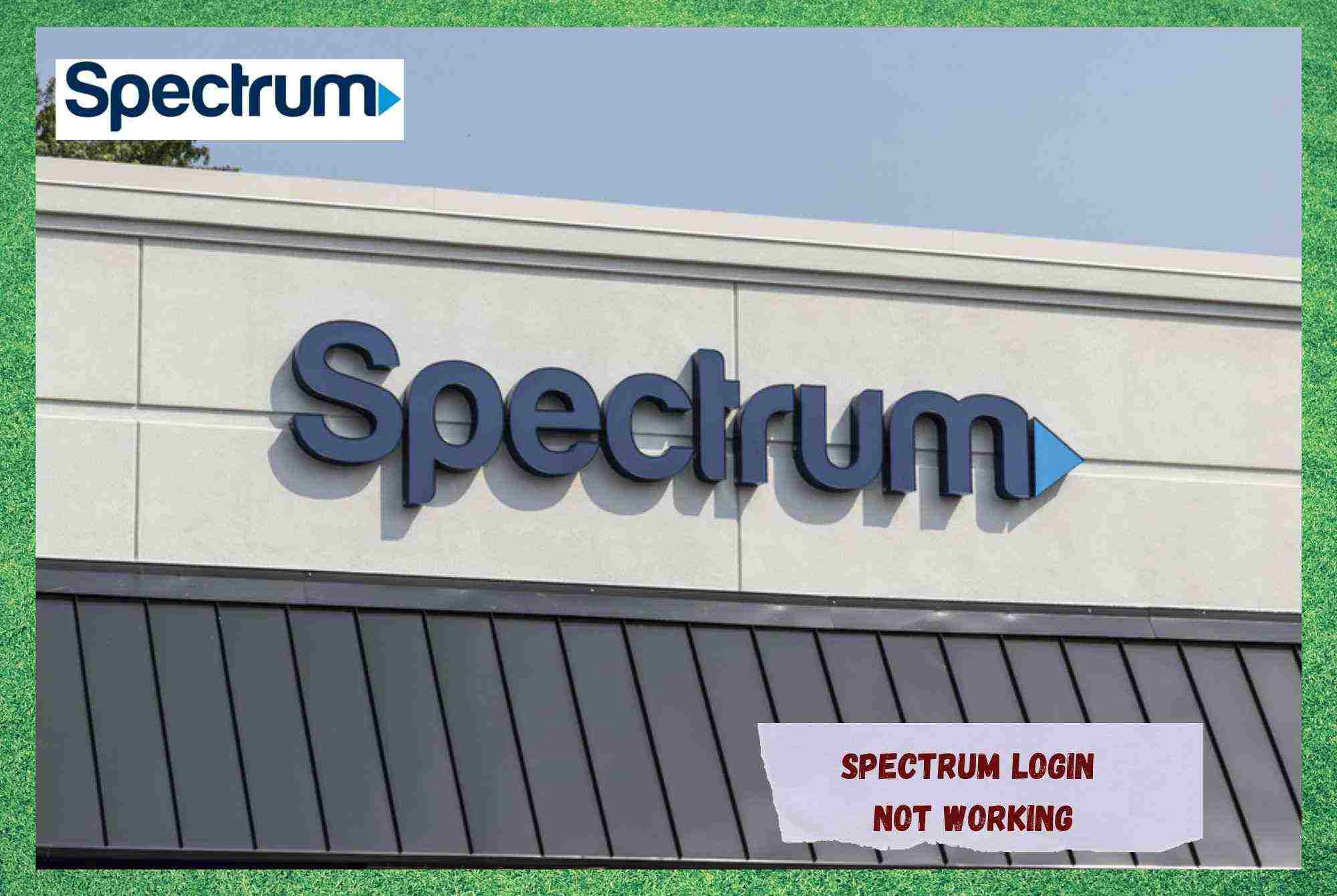
ການເຂົ້າສູ່ລະບົບ Spectrum ບໍ່ເຮັດວຽກ
Spectrum ໃຫ້ບໍລິການອິນເຕີເນັດທີ່ດີເດັ່ນໃນທົ່ວອານາເຂດຂອງສະຫະລັດທັງຫມົດ. ພວກມັນມີຢູ່ທົ່ວທຸກແຫ່ງໃນປະເທດ, ເຊິ່ງເຮັດໃຫ້ການຄຸ້ມຄອງຂອງພວກເຂົາດີເລີດ. ນອກຈາກນີ້, ເນື່ອງຈາກການປະກົດຕົວຢ່າງກວ້າງຂວາງຂອງພວກເຂົາ, ຄວາມແຮງຂອງສັນຍານແລະຄວາມຫມັ້ນຄົງສາມາດບັນລຸມາດຕະຖານຊັ້ນນໍາຂອງທຸລະກິດໃນປະຈຸບັນ. ນັບຕັ້ງແຕ່ຈໍານວນການຮ້ອງຮຽນເພີ່ມຂຶ້ນ, ພວກເຮົາໄດ້ມີບັນຊີລາຍຊື່ຂອງການແກ້ໄຂງ່າຍໆທີ່ທຸກຄົນສາມາດພະຍາຍາມໄດ້.
ດັ່ງນັ້ນ, ຈົ່ງອົດທົນກັບພວກເຮົາໃນຂະນະທີ່ພວກເຮົາຍ່າງຜ່ານພວກເຂົາແລະຊ່ວຍໃຫ້ທ່ານກໍາຈັດບັນຫາການເຂົ້າສູ່ລະບົບດ້ວຍ. ບໍລິການອິນເຕີເນັດ Spectrum ຂອງທ່ານ.
ວິທີແກ້ໄຂ Spectrum Login ບໍ່ເຮັດວຽກ
1. ເຈົ້າກຳລັງເຊື່ອມຕໍ່ຜ່ານເຄືອຂ່າຍຂອງ Spectrum ບໍ?

ເຈົ້າຄວນພະຍາຍາມເຂົ້າສູ່ລະບົບຜ່ານເຄືອຂ່າຍທີ່ບໍ່ແມ່ນ Spectrum, ໂອກາດທີ່ເຈົ້າພະຍາຍາມສຳເລັດແມ່ນຕໍ່າຫຼາຍ. . ນີ້ແມ່ນຍ້ອນວ່າ Spectrum ຈໍາກັດການເຊື່ອມຕໍ່ກັບເຄືອຂ່າຍຂອງມັນເອງ .
ດັ່ງນັ້ນ, ທ່ານຄວນພະຍາຍາມເຂົ້າສູ່ລະບົບບໍລິການອິນເຕີເນັດ Spectrum ຂອງທ່ານໂດຍໃຊ້ເຄືອຂ່າຍໄຮ້ສາຍທີ່ແຕກຕ່າງກັນເຊັ່ນ: ຫ້ອງການຂອງທ່ານ ຫຼືແມ້ກະທັ້ງຂໍ້ມູນ. ຈາກມືຖື, ຂັ້ນຕອນອາດຈະລົ້ມເຫລວຫຼາຍທີ່ສຸດ.
ດັ່ງນັ້ນ, ໃຫ້ແນ່ໃຈວ່າທ່ານກໍາລັງພະຍາຍາມເຊື່ອມຕໍ່ກັບບໍລິການອິນເຕີເນັດ Spectrum ຂອງທ່ານໂດຍຜ່ານເຄືອຂ່າຍຂອງຕົນເອງແລະຜົນໄດ້ຮັບຄວນຈະປະສົບຜົນສໍາເລັດ. ໃນກໍລະນີທີ່ບໍ່ໄດ້ເກີດຂຶ້ນສໍາລັບທ່ານ, ມີການແກ້ໄຂອື່ນໆຈໍານວນຫນຶ່ງສໍາລັບທ່ານທີ່ຈະພະຍາຍາມ.
2. ໃຫ້ແນ່ໃຈວ່າອັບເດດບຣາວເຊີຂອງເຈົ້າ

ຜູ້ຜະລິດ ແລະນັກພັດທະນາບໍ່ຄ່ອຍສາມາດບອກບັນຫາປະເພດໃດແດ່ທີ່ອຸປະກອນ ຫຼືໂປຣແກຣມຂອງເຂົາເຈົ້າຈະປະເຊີນໃນພາຍຫຼັງ. ສິ່ງທີ່ພວກເຂົາສາມາດເຮັດໄດ້, ແລະຕົວຈິງແລ້ວ, ແມ່ນການປ່ອຍການແກ້ໄຂສໍາລັບບັນຫາທີ່ຍັງຄົງຄ້າງເມື່ອພວກເຂົາຮູ້ເຖິງພວກມັນ. , ຄວາມເຂົ້າກັນໄດ້, ແລະບັນຫາປະສິດທິພາບອຸປະກອນທີ່ໂຄງການອາດຈະປະສົບ.
ເມື່ອມັນມາກັບຕົວທ່ອງເວັບ, ມັນບໍ່ແຕກຕ່າງກັນ. ຄວາມບໍ່ລົງລອຍກັນຂອງຕົວທ່ອງເວັບໃດໆທີ່ປະສົບບັນຫາຕາມທາງແມ່ນຂ້ອນຂ້າງສູງ, ແລະນັ້ນແມ່ນເຫດຜົນຕົ້ນຕໍທີ່ນັກພັດທະນາກໍາລັງກວດສອບໂປຼແກຼມຂອງພວກເຂົາຢ່າງຕໍ່ເນື່ອງສໍາລັບບັນຫາ. ເມື່ອພວກເຂົາຮັບຮູ້ບັນຫາ, ພວກເຂົາອອກແບບການແກ້ໄຂແລະປ່ອຍມັນໃນຮູບແບບຂອງການປັບປຸງ .
ດັ່ງນັ້ນ, ຮັກສາຕາຢ່າງຈິງຈັງສໍາລັບການປ່ອຍຂອງພວກເຂົາຍ້ອນວ່າການປັບປຸງອາດຈະນໍາເອົາຄຸນສົມບັດທີ່ຈໍາເປັນທີ່ຕົວທ່ອງເວັບຕ້ອງການເພື່ອເຂົ້າສູ່ລະບົບຢ່າງຖືກຕ້ອງ. ບໍລິການອິນເຕີເນັດ Spectrum.
ເບິ່ງ_ນຳ: ອະແດັບເຕີ Npcap Loopback ໃຊ້ເພື່ອຫຍັງ? (ອະທິບາຍ)3. ໃຫ້ແນ່ໃຈວ່າ VPN ຂອງທ່ານຖືກປິດໃຊ້ງານ

ISPs, ຫຼືຜູ້ໃຫ້ບໍລິການອິນເຕີເນັດ, ໂດຍປົກກະຕິຈະໃຫ້ບໍລິການເຄືອຂ່າຍຂອງເຂົາເຈົ້າຜ່ານການເຊື່ອມຕໍ່ລະຫວ່າງເຊີບເວີກັບຄອມພິວເຕີ, ມືຖື, ແລັບທັອບ, ຫຼືແທັບເລັດທີ່ທ່ານອາດຈະໃຊ້ເພື່ອຮັບສັນຍານອິນເຕີເນັດ.
ນີ້ໝາຍຄວາມວ່າການເຊື່ອມຕໍ່ໂດຍກົງກັບອຸປະກອນຂອງທ່ານແມ່ນມີຄວາມສຳຄັນຕໍ່ຜູ້ໃຫ້ບໍລິການເພື່ອຮັບປະກັນວ່າເຂົາເຈົ້າກຳລັງສົ່ງສັນຍານ.ສັນຍານໄປຫາຜູ້ຮັບທີ່ຖືກຕ້ອງ.
VPNs, ຫຼືເຄືອຂ່າຍສ່ວນຕົວສະເໝືອນຈິງ, ຈຳລອງການເຊື່ອມຕໍ່ເຄືອຂ່າຍກັບ IP ອື່ນ, ຫຼື Internet Protocol. ສິ່ງດັ່ງກ່າວແມ່ນ, ທີ່ຢູ່ IP ເຮັດວຽກເປັນປະເພດຂອງຕົວລະບຸສໍາລັບອຸປະກອນຂອງຜູ້ໃຊ້ , ຊຶ່ງຫມາຍຄວາມວ່າຖ້າມີການປ່ຽນແປງໃນຈໍານວນນັ້ນ, ເຄື່ອງແມ່ຂ່າຍຂອງຜູ້ໃຫ້ບໍລິການອາດຈະບໍ່ຮັບຮູ້ການເຊື່ອມຕໍ່.
ແນ່ນອນ, ຜູ້ໃຫ້ບໍລິການບໍ່ພຽງແຕ່ໃຫ້ບໍລິການອິນເຕີເນັດເທົ່ານັ້ນ, ສະນັ້ນ ການປ່ຽນແປງທີ່ຢູ່ IP ຂອງທ່ານອາດເຮັດໃຫ້ການເຊື່ອມຕໍ່ເສຍຫາຍ . ດັ່ງນັ້ນ, ຫຼີກເວັ້ນການໃຊ້ VPNs ເມື່ອພະຍາຍາມເຂົ້າສູ່ລະບົບບໍລິການ Spectrum Internet ຂອງທ່ານ .
ບາງສ່ວນຂະຫຍາຍຂອງຕົວທ່ອງເວັບອາດຈະເຮັດໃຫ້ສິ່ງດຽວກັນເກີດຂຶ້ນ, ດັ່ງນັ້ນໃຫ້ແນ່ໃຈວ່າຈະປິດການໃຊ້ງານພວກມັນ, ຖ້າເຂົ້າສູ່ລະບົບ. ບັນຫາຍັງຄົງຢູ່ຫຼັງຈາກປິດ VPN ໃດໆກໍຕາມທີ່ທ່ານແລ່ນຢູ່.
4. ລອງໃຊ້ອຸປະກອນອື່ນ

ເຈົ້າຄວນປະສົບບັນຫາການເຂົ້າສູ່ລະບົບໃນຂະນະທີ່ພະຍາຍາມເຂົ້າຫາໜ້າໂປຣໄຟລ໌ສ່ວນຕົວຂອງເຈົ້າດ້ວຍ Spectrum Internet ໃນ PC ຂອງທ່ານ, ລອງເຮັດຂັ້ນຕອນດຽວກັນ ກັບອຸປະກອນອື່ນ. ແລັບທັອບ, ແທັບເລັດ, ມືຖື, ແລະອື່ນໆ, ຄວນຈະພຽງພໍເພື່ອກວດສອບວ່າແຫຼ່ງທີ່ມາຂອງບັນຫາແມ່ນຂຶ້ນກັບ PC ຂອງທ່ານ ຫຼືໃນລັກສະນະອື່ນໆຂອງການເຊື່ອມຕໍ່.
ອັນນັ້ນຄວນຈະມີປະສິດທິພາບໃນການຄິດຫາບ່ອນທີ່ຈະສຸມໃສ່. ຄວາມພະຍາຍາມຂອງທ່ານ, ດັ່ງທີ່ທ່ານອາດຈະປະຕິເສດຄວາມເປັນໄປໄດ້ທີ່ບັນຫາແມ່ນຂຶ້ນກັບອຸປະກອນຂອງທ່ານ, ແທນທີ່ຈະກັບເຄືອຂ່າຍຕົວມັນເອງ.
ດັ່ງນັ້ນ, ສືບຕໍ່ເດີນຫນ້າແລະພະຍາຍາມໃຊ້ຂໍ້ມູນປະຈໍາຕົວເຂົ້າສູ່ລະບົບ Spectrum ຂອງທ່ານ.ຜ່ານອຸປະກອນອື່ນ. ຖ້າມັນບໍ່ປະສົບຜົນສໍາເລັດ, ທ່ານອາດຈະຕ້ອງການ ກວດເບິ່ງອົງປະກອບເຄືອຂ່າຍ . ໃນທາງກົງກັນຂ້າມ, ຖ້າຄວາມພະຍາຍາມປະສົບຜົນ ສຳ ເລັດກັບອຸປະກອນອື່ນໆ, ທ່ານອາດຈະຕ້ອງການກວດສອບ PC ຂອງທ່ານ. ສ່ວນຫຼາຍແລ້ວ, ການແກ້ໄຂທີ່ຈຳເປັນແມ່ນງ່າຍກວ່າທີ່ພວກເຮົາຈະສົງໃສໃນຄັ້ງທຳອິດ.
5. ໃຫ້ເຣົາເຕີ ແລະ/ຫຼື ໂມເດັມຂອງທ່ານຣີສະຕາດ

ເຖິງແມ່ນວ່າຜູ້ຊ່ຽວຊານຫຼາຍຄົນບໍ່ໄດ້ໃຫ້ຄະແນນຂັ້ນຕອນການຣີສະຕາດເປັນຕົວແກ້ໄຂບັນຫາທີ່ມີປະສິດຕິຜົນ, ແຕ່ຕົວຈິງແລ້ວມັນກໍ່ເຮັດຫຼາຍກວ່ານັ້ນ. . ມັນບໍ່ພຽງແຕ່ແກ້ໄຂບັນຫາການຕັ້ງຄ່າເລັກນ້ອຍ ແລະບັນຫາຄວາມເຂົ້າກັນໄດ້ເທົ່ານັ້ນ, ແຕ່ມັນຍັງລຶບລ້າງແຄດອອກຈາກໄຟລ໌ຊົ່ວຄາວທີ່ບໍ່ຈໍາເປັນ .
ນັ້ນເປັນສິ່ງທີ່ດີແນ່ນອນ ເພາະວ່າໄຟລ໌ຊົ່ວຄາວເຫຼົ່ານີ້ສາມາດສິ້ນສຸດເຖິງການເຕີມເຕັມຫນ່ວຍຄວາມຈໍາຂອງອຸປະກອນແລະເຮັດໃຫ້ router ຫຼື ໂມເດັມເຮັດວຽກຊ້າກວ່າທີ່ຄາດໄວ້ .
ດັ່ງນັ້ນ, ລືມກ່ຽວກັບປຸ່ມຣີເຊັດຢູ່ດ້ານຫຼັງຂອງອຸປະກອນ ແລະ ພຽງແຕ່ຖອດສາຍໄຟອອກ . ຈາກນັ້ນ, ໃຫ້ເວລາຢ່າງໜ້ອຍສອງນາທີເພື່ອໃຫ້ອຸປະກອນເຮັດວຽກຜ່ານຂັ້ນຕອນຂອງມັນ ແລະສຽບສາຍໄຟກັບໃສ່ປລັກສຽບໄຟ.
ຂັ້ນຕອນທັງໝົດບໍ່ໃຊ້ເວລາຫຼາຍ, ແຕ່ມັນຍັງມີປະສິດທິພາບສູງ, ສະນັ້ນສືບຕໍ່ໄປ ແລະໃຫ້ເຣົາເຕີ ຫຼືໂມເດັມຂອງທ່ານຣີສະຕາດ.
ເບິ່ງ_ນຳ: ວິທີກວດສອບໝາຍເລກ PIN T-Mobile ຂອງຂ້ອຍ? ອະທິບາຍ6. ໃຫ້ ເຣົາເຕີຣີເຊັດເປັນຄ່າໂຮງງານ
ໃນກໍລະນີທີ່ຂັ້ນຕອນການຣີສະຕາດບໍ່.ເອົາຜົນໄດ້ຮັບທີ່ຄາດໄວ້, ທ່ານຍັງສາມາດພະຍາຍາມແກ້ໄຂບັນຫາການເຂົ້າສູ່ລະບົບ ໂດຍການຣີເຊັດອຸປະກອນຈາກໂຮງງານ . ໃນຂະນະທີ່ຂັ້ນຕອນການຣີສະຕາດແກ້ໄຂບັນຫາເລັກນ້ອຍ ແລະສ້າງການເຊື່ອມຕໍ່ຄືນໃໝ່ຫຼັງຈາກແກ້ໄຂບັນຫາຂອງອຸປະກອນ, ການຣີເຊັດຈາກໂຮງງານເຮັດຫຼາຍກວ່ານັ້ນ.
ມັນສົ່ງຄືນການຕັ້ງຄ່າ ແລະການຕັ້ງຄ່າຂອງອຸປະກອນໄປສູ່ຂັ້ນຕອນຫຼັກຂອງມັນ – ຄືກັບວ່າມັນມີ ບໍ່ເຄີຍຖືກເປີດໃນຄັ້ງທໍາອິດ. ນອກຈາກນີ້, ການເຊື່ອມຕໍ່ອິນເຕີເນັດຈະຖືກເຮັດຄືນຈາກຈຸດເລີ່ມຕົ້ນ, ຊຶ່ງຫມາຍຄວາມວ່າຄວາມຜິດພາດທີ່ອາດຈະເກີດຂຶ້ນໃນເວລາທີ່ມັນໄດ້ຖືກສ້າງຕັ້ງຂຶ້ນຄັ້ງທໍາອິດອາດຈະໄດ້ຮັບການແກ້ໄຂ. reconfigure ການເຊື່ອມຕໍ່ອິນເຕີເນັດ, ແຕ່ວ່າບໍ່ມີບັນຫາໃຫຍ່ໃນປັດຈຸບັນ. ຊອບແວ Router ມາພ້ອມກັບການເຕືອນທີ່ເຮັດໃຫ້ມັນງ່າຍພິເສດໃນການຕັ້ງຄ່າການເຊື່ອມຕໍ່, ສະນັ້ນພຽງແຕ່ປະຕິບັດຕາມພວກມັນຜ່ານແລະເຮັດໃຫ້ອິນເຕີເນັດຂອງທ່ານເຮັດວຽກຕາມທີ່ມັນຄວນຈະເປັນ.
ນີ້ຄວນຊ່ວຍແກ້ໄຂບັນຫາການເຂົ້າສູ່ລະບົບທີ່ທ່ານອາດຈະປະສົບກັບ Spectrum ຂອງທ່ານ. ບໍລິການອິນເຕີເນັດ. ເພື່ອຣີເຊັດເຣົາເຕີຂອງທ່ານເປັນຄ່າໂຮງງານ, ພຽງແຕ່ກົດປຸ່ມຣີເຊັດຢູ່ດ້ານຫຼັງຂອງອຸປະກອນຄ້າງໄວ້ເປັນເວລາສາມສິບວິນາທີ . ເມື່ອໄຟ LED ໃນຈໍສະແດງຜົນກະພິບຄັ້ງດຽວ, ມັນເປັນສັນຍານທີ່ຄໍາສັ່ງໄດ້ຖືກມອບໃຫ້ຢ່າງຖືກຕ້ອງ.
7. ຕິດຕໍ່ຝ່າຍຊ່ວຍເຫຼືອລູກຄ້າ

ທ່ານຄວນພະຍາຍາມແກ້ໄຂທັງໝົດໃນລາຍການ ແລະຍັງປະສົບກັບບັນຫາການເຂົ້າສູ່ລະບົບດ້ວຍ Spectrum Internet ຂອງທ່ານ, ທ່ານອາດຈະຕ້ອງການພິຈາລະນາຕິດຕໍ່.ສະຫນັບສະຫນູນລູກຄ້າ. ຜູ້ຊ່ຽວຊານທີ່ໄດ້ຮັບການຝຶກອົບຮົມສູງຂອງເຂົາເຈົ້າຖືກນໍາໃຊ້ເພື່ອຈັດການກັບບັນຫາທຸກປະເພດ ແລະແນ່ນອນຈະມີ tricks ເພີ່ມເຕີມຈໍານວນຫນຶ່ງສໍາລັບທ່ານທີ່ຈະພະຍາຍາມ.
ໃນກໍລະນີທີ່ tricks ຂອງເຂົາເຈົ້າຢູ່ເຫນືອຄວາມຊ່ຽວຊານດ້ານເຕັກໂນໂລຊີຂອງທ່ານ, ພວກເຂົາເຈົ້າຈະ ຍິນດີທີ່ຈະຈ່າຍຄ່າຢ້ຽມຢາມແລະຈັດການບັນຫາໃນນາມຂອງເຈົ້າ. ນອກຈາກນັ້ນ, ເມື່ອເຂົາເຈົ້າໄດ້ຮັບການກວດສອບການຕັ້ງຄ່າຂອງທ່ານ, ພວກເຂົາເຈົ້າຍັງສາມາດຊ່ວຍໃຫ້ທ່ານແກ້ໄຂບັນຫາທີ່ທ່ານອາດຈະບໍ່ຮູ້ຈັກເທື່ອ.
ໃນບັນທຶກສຸດທ້າຍ, ໃນກໍລະນີທີ່ທ່ານຊອກຫາກ່ຽວກັບການແກ້ໄຂງ່າຍດາຍອື່ນໆສໍາລັບການ. ບັນຫາການເຂົ້າສູ່ລະບົບດ້ວຍ Spectrum Internet, ໃຫ້ແນ່ໃຈວ່າຈະແຈ້ງໃຫ້ພວກເຮົາຮູ້. ວາງຂໍ້ຄວາມໃນສ່ວນຄໍາເຫັນບອກພວກເຮົາວ່າທ່ານໄດ້ເຮັດມັນແນວໃດ ແລະຊ່ວຍເພື່ອນຜູ້ອ່ານຂອງທ່ານເຈັບຫົວໜ້ອຍໜຶ່ງຕາມເສັ້ນທາງ.
ນອກຈາກນັ້ນ, ທຸກໆຄໍາຕິຊົມກໍ່ຊ່ວຍພວກເຮົາສ້າງຊຸມຊົນທີ່ເຂັ້ມແຂງຂຶ້ນ, ດັ່ງນັ້ນຢ່າເຮັດ. ອາຍ ແລະບອກພວກເຮົາທັງໝົດກ່ຽວກັບມັນ!